Whiteboard är ett bra sätt att skapa avancerade och engagerande lektioner som inspirerar kreativitet, tankekraft och utlöser diskussion.
Använd din whiteboards oändliga arbetsyta för att organisera idéer, presentera begrepp, bränslediskussioner och uppmuntra interaktion och kunskapsdelning.
Viktiga funktioner:
-
Kom igång snabbt med hjälp av mallen Lektionsplan
-
Förbered en tavla i förväg med diagram, former och bilder för att göra lektionen mer visuellt intressant
-
Använd pennanteckningar för att uttrycka idéer kreativt
-
Följ ett icke-linjärt diskussionsflöde genom att smidigt panorera från en sida av tavlan till en annan
-
Kommentera tavlan med färgglada fästisar
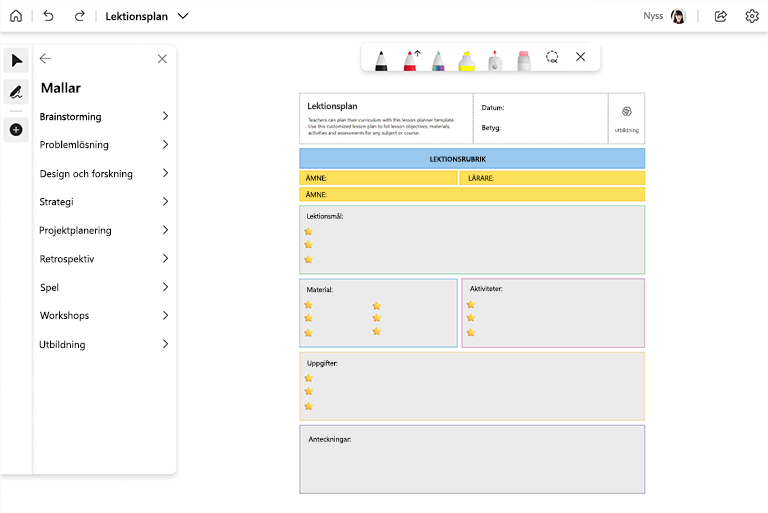
Förbereda tavlan
-
Öppna Whiteboard och skapa en ny whiteboard.
-
På panelen Skapa väljer du Mallar > Utbildning > Lektionsplan och infogar den sedan på tavlan.
-
Anpassa mallen så att den passar dina mål för lektionen.
-
Lägg till ytterligare innehåll på tavlan som du behöver för lektionen, till exempel bilder, diagram, text och så vidare.
-
Kom ihåg – Whiteboard-arbetsytan är oändlig! Lägg till allt du behöver för en lyckad lektion.
Under lektionen
-
När lektionen har startat delar du din skärm med whiteboarden öppen.
-
Presentera målet för lektionen.
-
Ställ in regler för deltagande. Om du till exempel använder Microsoft Teams kan du låta eleverna veta att de ska använda funktionen Räck upp handen innan de talar.
-
Kör lektionen som vanligt.
-
Håll ett öga på klockan för att se till att lektionen avslutas i tid.
-
Om du vill att eleverna ska delta och samarbeta på whiteboardtavlan skickar du en delningslänk från Whiteboard-appen till dem eller delar din whiteboardtavla från systemfältet Dela i Teams.
Efter sessionen
-
Om du vill dela innehållet på tavlan exporterar du den som en PNG-bild från Inställningar menyn.
-
Skicka PNG-bildfilen till klassen för anteckningarna.
-
Återanvänd samma tavla för efterföljande klasser om ämnena bygger på varandra genom att lägga till ytterligare innehåll för nästa lektion.
-
När ett ämne är klart kan du skapa en ny whiteboard för att utforska fler ämnen.
Se även
Ta en titta på våra andra whiteboard-guider om du vill veta mer!










